თქვენ შეგიძლიათ აღადგინოთ წაშლილი ვიდეოები Android/Mac/Windows/iOS-ში ყოველგვარი ძალისხმევის გარეშე. ყველაფერი რაც თქვენ უნდა გააკეთოთ არის ამ სტატიის წაკითხვა, რათა გაიგოთ წაშლილი ვიდეოების აღდგენის საუკეთესო გზები.
ერთმა არასწორმა დაწკაპუნებმა შეიძლება მოგპაროთ ვიდეოს სახით შენახული ძვირფასი მეხსიერება. ისე, ზოგიერთი ვიდეო არ არის გამიზნული წასაშლელად და გსურთ მათი სამუდამოდ შენარჩუნება. ამ ღირებული ჩანაწერების დაკარგვა მტკივნეულია. თუმცა, კარგი ამბავი ის არის, რომ თქვენ შეგიძლიათ აღადგინოთ დაკარგული ვიდეოები წაშლილი ვიდეოს აღდგენის სწრაფი და მარტივი მეთოდებით, რომელთა გაზიარებას ვაპირებთ ამ სტატიაში.
დიახ, რასაც წაიკითხავთ, ძალიან შესაძლებელია. თქვენ შეგიძლიათ მარტივად აღადგინოთ წაშლილი ვიდეოები Android/Mac/Windows/iPhone-ზე. თუმცა, პირველ რიგში, თქვენ უნდა დაიცვან გარკვეული საუკეთესო პრაქტიკა, რათა უზრუნველყოთ დაკარგული ვიდეოების აღდგენა. ჩვენ მათ ქვემოთ ვიზიარებთ.
საუკეთესო პრაქტიკა წაშლილი ვიდეოს აღდგენისთვის
თქვენ უნდა უზრუნველყოთ შემდეგი, რათა თქვენი წაშლილი ვიდეოები ადვილად აღდგეს.
- არ დაწეროთ ახალი მონაცემები მოწყობილობაზე, რომელშიც შენახული გაქვთ წაშლილი ვიდეო. ახალი მონაცემების ჩაწერა გადააწერს ადგილს, სადაც ვიდეო, რომლის აღდგენა გსურთ, შესაძლოა კვლავ იყოს.
- დაიწყეთ მონაცემთა აღდგენა რაც შეიძლება ადრე, წინააღმდეგ შემთხვევაში, წაშლილი ვიდეოს აღდგენის დიდი შანსი შეიძლება არ გქონდეთ.
ახლა, როდესაც იცით, რა უნდა გააკეთოთ, როგორც კი ვიდეო შემთხვევით წაიშლება, მოდით ვისწავლოთ როგორ აღვადგინოთ ის სხვადასხვა პლატფორმაზე.
წაშლილი ვიდეოს აღდგენა Windows-ზე
აქ მოცემულია სხვადასხვა მეთოდი, რომელიც შეგიძლიათ გამოიყენოთ Windows კომპიუტერზე წაშლილი ვიდეოების აღსადგენად.
მეთოდი 1: აღადგინეთ წაშლილი ვიდეო Windows-ისთვის Recycle Bin-ის გამოყენებით
Windows დროებით ინახავს წაშლილ ფაილებს Recycle Bin-ში, რათა სურვილის შემთხვევაში შეძლოთ მათი აღდგენა. ქვემოთ მოცემულია, თუ როგორ უნდა აღადგინოთ წაშლილი ვიდეოები თქვენს კომპიუტერში Recycle Bin-დან.
- დააწკაპუნეთ ორჯერ Ნაგვის ურნა ხატულა, რომელიც იმყოფება სამუშაო მაგიდაზე მის გასახსნელად.
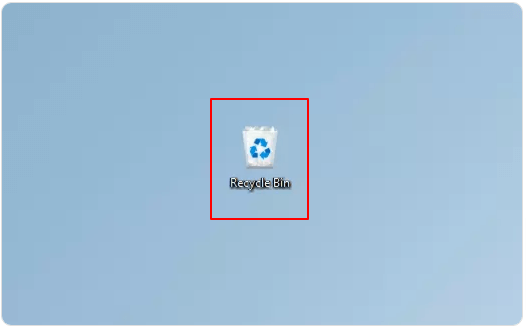
- იპოვეთ ვიდეო, რომლის აღდგენა გსურთ.
- დააწკაპუნეთ მაუსის მარჯვენა ღილაკით ვიდეოზე, რომლის აღდგენა გსურთ და აირჩიეთ აღდგენა კონტექსტური მენიუდან.
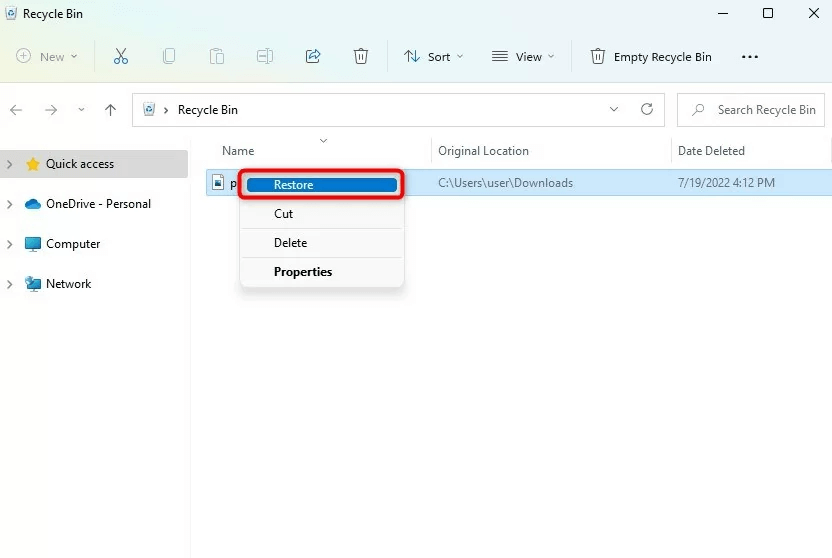
ზემოაღნიშნული ნაბიჯები აღადგენს წაშლილ ვიდეოს თავდაპირველ ადგილას. თუმცა, უნდა გაითვალისწინოთ, რომ თუ ის სამუდამოდ წაშალეთ Shift+Delete Windows მალსახმობის გამოყენებით, წაშლილი ვიდეოს აღდგენა Recycle Bin-ით შეუძლებელია. არ დაკარგოთ გული, რადგან არსებობს დაკარგული ვიდეოს აღდგენის სხვა მეთოდები, თუ თქვენ ვერ შეძლებთ მის აღდგენას Recycle Bin-დან.
ასევე წაიკითხეთ: როგორ აღვადგინოთ წაშლილი ფოტოები ვინდოუსიდან
მეთოდი 2: გამოიყენეთ ფაილის ისტორიის სარეზერვო საშუალება Windows-ისთვის წაშლილი ვიდეოს აღსადგენად
Windows-ის ბევრი მომხმარებელი იყენებს ფაილის ისტორიის პარამეტრს, რათა შეინარჩუნოს თავისი მნიშვნელოვანი ფაილები. თუ თქვენ ასევე ხართ ერთ-ერთი ასეთი მომხმარებელი, შეგიძლიათ გამოიყენოთ ფაილის ისტორიის სარეზერვო ასლი სამუდამოდ წაშლილი ვიდეოების აღსადგენად. ქვემოთ მოცემულია, თუ როგორ უნდა გავაკეთოთ ეს.
- ძიება Მართვის პანელი თქვენს კომპიუტერში და გახსენით იგი.

- აირჩიეთ სისტემა და უსაფრთხოება საკონტროლო პანელში არსებული ვარიანტებიდან.

- აირჩიეთ ფაილის ისტორია და შემდეგ დააწკაპუნეთ ოფციაზე პირადი ფაილების აღდგენა.
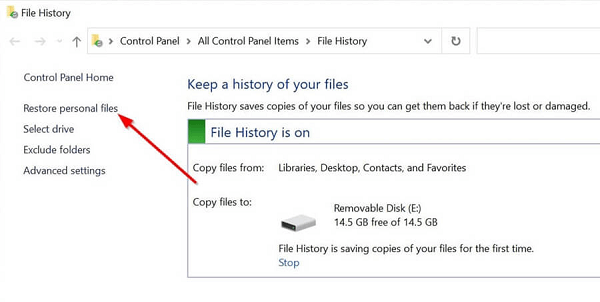
- გადადით ვიდეო ფაილის ადგილმდებარეობაზე.
- სცადეთ იპოვოთ წაშლილი ვიდეო ხელმისაწვდომი სარეზერვო ასლებიდან.
- დააწკაპუნეთ ვიდეო ფაილზე, რომლის აღდგენაც გსურთ.
- დააწკაპუნეთ აღდგენის ხატულაზე, რომელიც იმყოფება ფაილის ისტორიის ფანჯრის ბოლოში.
მეთოდი 3: მიიღეთ აღდგენის აპლიკაცია
რამდენიმე ლეგიტიმური წაშლილი ვიდეოს აღდგენის აპი ხელმისაწვდომია ბაზარზე, რათა დაგეხმაროთ დაკარგული ვიდეოების აღდგენაში. თქვენ შეგიძლიათ გამოიყენოთ ნებისმიერი ასეთი მონაცემთა აღდგენის აპლიკაცია საჭირო ვიდეოს აღსადგენად. თუ დაბნეული ხართ, რომელი აპი გამოიყენოთ, შეგიძლიათ აირჩიოთ ერთი სიიდან საუკეთესო მონაცემთა აღდგენის პროგრამა.
წაშლილი ვიდეოს აღდგენა Mac-ისთვის
თქვენ შეგიძლიათ მიჰყვეთ ქვემოთ მოცემულ მეთოდებს წაშლილი ვიდეოს აღდგენისთვის Mac-ზე.
მეთოდი 1: სცადეთ წაშლილი ვიდეოს აღდგენა წაშლილიდან
Mac გადააქვს წაშლილი საქაღალდეები ან ფაილები სანაგვეში და ისინი ხელმისაწვდომი იქნება აღდგენისთვის, სანამ არ გაასუფთავებთ ურნას. აქედან გამომდინარე, ქვემოთ მოცემულია ნაბიჯები, რათა აღადგინოთ წაშლილი ვიდეო Mac-ისთვის ნაგვიდან.
- დააწკაპუნეთ ნაგვის ხატულა მისი შინაარსის სანახავად.
- იპოვეთ ვიდეო, რომლის აღდგენასაც აპირებთ.
- დააწკაპუნეთ ვიდეოზე მარჯვენა ღილაკით და Უკან დადება თავდაპირველ ადგილას.
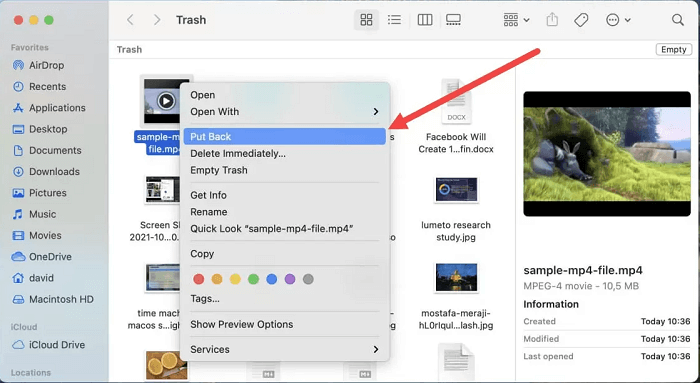
მეთოდი 2: აღადგინეთ წაშლილი ვიდეო Mac-დან Photos აპლიკაციის საშუალებით
შეგიძლიათ გამოიყენოთ Photos აპი წაშლილი ვიდეოს აღდგენისთვის, თუ ამ აპლიკაციას იყენებთ თქვენი ვიდეოების სამართავად. ქვემოთ მოცემულია ინსტრუქციები ამის გასაკეთებლად.
- Გააღე ფოტოები განაცხადი.
- ნავიგაცია ახლახან წაშლილია საქაღალდე და აირჩიეთ.
- აირჩიეთ ვიდეო, რომლის აღდგენასაც აპირებთ.
- Დააკლიკეთ აღდგენა ვიდეოს თქვენს ბიბლიოთეკაში აღსადგენად.
ასევე წაიკითხეთ: როგორ აღვადგინოთ წაშლილი ფოტოები კამერის SD ბარათიდან
მეთოდი 3: გამოიყენეთ Time Machine სარეზერვო საშუალება Mac-ისთვის წაშლილი ვიდეოს აღსადგენად
Time Machine Backup ასევე ემსახურება როგორც საშუალება Mac-ის წაშლილი ვიდეოს აღდგენისთვის. თქვენ შეგიძლიათ მიჰყვეთ ამ ნაბიჯებს ამის გასაკეთებლად.
- გაუშვით Spotlight გამოყენებით ბრძანება და Spacebar გასაღებები.
- შეყვანა Დროის მანქანა და მოხვდა Დაბრუნების გასაღები.
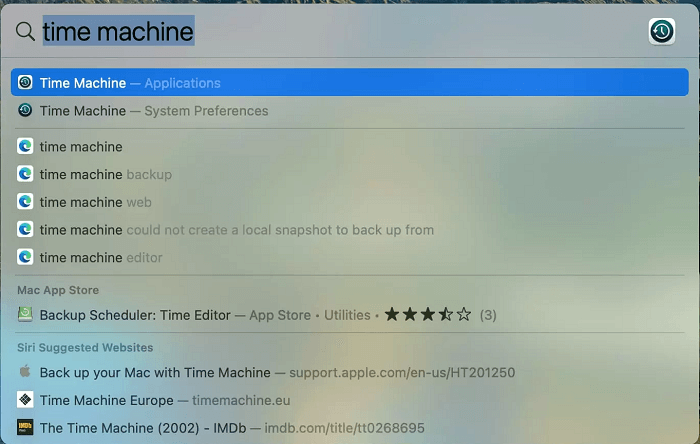
- გადადით საქაღალდეში, რომელიც შეიცავს თქვენს ვიდეოებს და შეარჩიეთ ისინი დროის ხაზის გამოყენებით.
- აირჩიეთ ვიდეო აღდგენისთვის.
- აირჩიეთ აღდგენა წაშლილი ვიდეოს აღდგენის ვარიანტი Mac-ისთვის.
მეთოდი 4: სცადეთ წაშლილი ვიდეოს აღდგენის აპი Mac-ისთვის
App Store-ს აქვს უამრავი აპლიკაცია Mac-ისთვის წაშლილი ვიდეოების აღსადგენად. თქვენ შეგიძლიათ სცადოთ ნებისმიერი ლეგიტიმური აპლიკაცია შემთხვევით წაშლილი ვიდეოების აღსადგენად. ზოგიერთ ამ აპლიკაციას მიეკუთვნება Disk Drill, EaseUS Data Recovery და Wondershare Recoverit Data Recovery for Mac.
წაშლილი ვიდეოების აღდგენა Android-ისთვის
არ არის საჭირო პანიკა, თუ შემთხვევით წაშლით რომელიმე მნიშვნელოვან ვიდეოს თქვენი Android მოწყობილობიდან. შეგიძლიათ დაიცვათ აღდგენის ეს მარტივი მეთოდები დაკარგული ვიდეოს დასაბრუნებლად.
მეთოდი 1: აღადგინეთ ვიდეო ნაგვის ურნიდან
ბევრი ტელეფონი ინახავს წაშლილ ელემენტებს დროებით ნაგავში ან ახლახან წაშლილ საქაღალდეში. ქვემოთ მოცემულია, თუ როგორ უნდა აღადგინოთ წაშლილი ვიდეოები Android-ისთვის იქიდან.
Შენიშვნა: წაშლილი ვიდეოს აღდგენის ნაბიჯები შეიძლება ოდნავ განსხვავდებოდეს მწარმოებლის მიხედვით. მათ სწორად მისაყოლებლად ცოტა იმპროვიზაციაა საჭირო.
- გაუშვით გალერეა განაცხადი.
- ნავიგაცია ალბომები ჩანართი.
- გადადით ქვემოთ და გაუშვით Სანაგვე ყუთი.
- დიდხანს დააჭირეთ ვიდეოს, რომლის აღდგენა გსურთ და დააწკაპუნეთ აღდგენა.
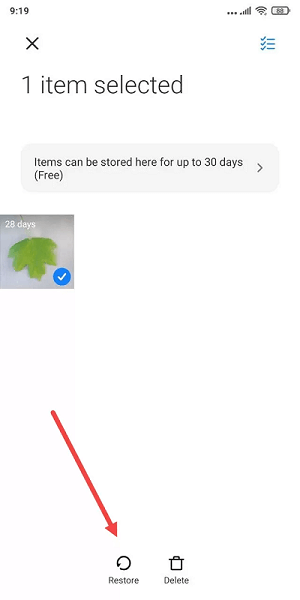
Შენიშვნა: წაშლილი ვიდეოები ნაგვის ურნაში რჩება მხოლოდ 30 დღის განმავლობაში. ამიტომ, თქვენ უნდა აღადგინოთ ისინი აღნიშნული ვადის ამოწურვამდე.
მეთოდი 2: აღადგინეთ წაშლილი ვიდეოები Android-ისთვის ღრუბლის სარეზერვო ასლის გამოყენებით
აპლიკაციები, როგორიცაა Google Photos, ავტომატურად ატვირთავს ვიდეოებს ღრუბელში. ამრიგად, წაშლილი ვიდეოს აღდგენა უფრო ადვილი ხდება, როდესაც შემთხვევით წაშლით ვიდეოებს. შეგიძლიათ გადადგათ ეს ნაბიჯები Google Photos-დან ვიდეოების აღსადგენად.
- გაუშვით Google Photos განაცხადი.
- იპოვეთ შემთხვევით წაშლილი ვიდეო.
- აირჩიეთ ვიდეო, რომლის აღდგენა გსურთ.
- შეეხეთ სამი ვერტიკალური წერტილი და აირჩიე ჩამოტვირთვა რომ მიიღოთ ვიდეო თქვენს მოწყობილობაზე.
მეთოდი 3: გამოიყენეთ აპლიკაცია Android-ზე წაშლილი ვიდეოების აღსადგენად
თქვენ შეგიძლიათ მიიღოთ წაშლილი ვიდეოს აღდგენის აპლიკაცია Play Store-დან ვიდეოების აღსადგენად. თუ არ ხართ დარწმუნებული, რომელი აპი გამოიყენოთ, შეგიძლიათ აირჩიოთ რომელიმე მათგანი მონაცემთა აღდგენის აპები Android-ისთვის თქვენი ვიდეოს აღსადგენად.
ასევე წაიკითხეთ: საუკეთესო უფასო ფოტო აღდგენის პროგრამა
წაშლილი ვიდეოების აღდგენა iOS-ისთვის
თუ შემთხვევით წაშალეთ ვიდეო თქვენი iOS მოწყობილობიდან, აქ არის წაშლილი ვიდეოს აღდგენის ყველაზე ეფექტური მეთოდები.
მეთოდი 1: აღადგინეთ ვიდეო თქვენი ტელეფონის ახლახან წაშლილი საქაღალდიდან
თქვენი iPhone გადააქვს წაშლილ ვიდეოებს ახლახან წაშლილ საქაღალდეში, თუ მათ წაშლით Photos აპლიკაციის გამოყენებით. თუმცა, თქვენ უნდა აღადგინოთ წაშლილი ვიდეოები Mac-ისთვის წაშლიდან 40 დღის განმავლობაში, წინააღმდეგ შემთხვევაში ისინი წაიშლება ახლახან წაშლილი საქაღალდიდან. შეგიძლიათ გადადგათ ეს ნაბიჯები ვიდეოს აღსადგენად, რომლის აღდგენაც გსურთ.
- Გააღე ფოტოები განაცხადი.
- Წადი ალბომები და აირჩიე ახლახან წაშლილია კომუნალური სერვისების სეგმენტიდან.

- შეეხეთ შემთხვევით წაშლილ ვიდეოს და აირჩიეთ აღდგენა მის აღსადგენად.
მეთოდი 2: ვიდეოს აღდგენა ღრუბლის სარეზერვოდან
თქვენ შეგიძლიათ აღადგინოთ წაშლილი ვიდეოები iCloud-დან ან ადგილობრივი Finder/iTunes-ის სარეზერვო ასლიდან. ქვემოთ მოცემულია დეტალური ნაბიჯები ვიდეოების აღდგენისთვის ორივე სარეზერვო ასლიდან.
ნაბიჯები iCloud-დან ვიდეოების აღდგენისთვის
- ნავიგაცია iCloud.com.
- შედით iCloud-ში თქვენი რწმუნებათა სიგელებით.
- აირჩიეთ ვიდეო, რომლის ჩამოტვირთვაც გსურთ.
- აირჩიეთ და გააჩერეთ ჩამოტვირთვა ვარიანტი წარმოდგენილია iCloud ფანჯრის ზედა მარჯვენა კუთხეში.
- აირჩიეთ, გსურთ ჩამოტვირთოთ ორიგინალური ვიდეო თუ მისი დამუშავებული ვერსია.
- აირჩიეთ ჩამოტვირთვა წაშლილი ვიდეოს აღდგენა Mac-ისთვის.
ვიდეოების აღდგენის ნაბიჯები ადგილობრივი მაძიებელიდან/iTunes-ის სარეზერვო ასლიდან
- გახსენით მპოვნელი.
- შეაერთეთ თქვენი Mac და iPhone.
- აირჩიეთ თქვენი iPhone მარცხენა პანელზე არსებული ადგილებიდან.
- აირჩიეთ სარეზერვო ასლის აღდგენა და შემდეგ აირჩიეთ ახლახან შექმნილი სარეზერვო ასლი, რომელიც შეიცავს ვიდეოს აღსადგენად.
- Დააკლიკეთ აღდგენა წაშლილი ვიდეოს აღდგენის დასასრულებლად.
ზემოთ იყო დეტალური სახელმძღვანელო Windows, Mac, iOS და Android-ისთვის წაშლილი ვიდეოების აღდგენისთვის. მოდით, ახლა ვუპასუხოთ ზოგიერთ გავრცელებულ კითხვას წაშლილ ვიდეოებთან და მათ აღდგენასთან დაკავშირებით, რათა გაირკვეს თქვენი ეჭვი, ასეთის არსებობის შემთხვევაში.
ხშირად დასმული შეკითხვები
ამ განყოფილებაში ჩვენ ვპასუხობთ ყველა კითხვას, რომელიც შეიძლება გქონდეთ წაშლილი ვიდეოს აღდგენის შესახებ.
Q1. შემიძლია თუ არა სამუდამოდ წაშლილი ვიდეოების აღდგენა?
შესაძლებელია სამუდამოდ წაშლილი ვიდეოების აღდგენა Windows/Mac/iOS/Android-ისთვის წაშლილი ვიდეოს აღდგენის აპლიკაციის გამოყენებით.
Q2. შესაძლებელია თუ არა თვეების წინ წაშლილი ვიდეოების აღდგენა?
თქვენ შეგიძლიათ აღადგინოთ თვეების წინ წაშლილი ვიდეო, თუ არა, იმისდა მიხედვით, არის თუ არა ის ახალი მონაცემებით გადაწერილი. ძნელი ხდება წაშლილი ვიდეოების აღდგენა, თუ ახალი მონაცემები გადაწერს მათ.
Q3. შესაძლებელია თუ არა წაშლილი ვიდეოს აღდგენა სარეზერვო ასლის გარეშე?
თქვენ შეგიძლიათ აღადგინოთ წაშლილი ვიდეოები სარეზერვო ასლის გარეშე, მონაცემთა აღდგენის სპეციალური პროგრამის გამოყენებით. თუმცა, ძალიან ფრთხილად უნდა იყოთ აღდგენის პროგრამული უზრუნველყოფის არჩევისას, რათა აირჩიოთ მხოლოდ ლეგიტიმური.
Q4. როგორ ავიცილოთ თავიდან მნიშვნელოვანი ვიდეოების დაკარგვა?
ღირებული ვიდეოების დაკარგვის თავიდან ასაცილებლად, შეგიძლიათ შეასრულოთ შემდეგი მოქმედებები.
- შექმენით და შეინახეთ ვიდეო სარეზერვო ასლები უსაფრთხო ადგილას.
- შეინახეთ ვიდეოები მეხსიერების რამდენიმე ბარათში/ადგილებზე.
- გამოიყენეთ ღრუბლოვანი შენახვის სერვისები ვიდეოების შესანახად.
- ფრთხილად იყავით ვიდეოების ჩაწერისას, რათა არ დააჭიროთ არასწორ ღილაკს ძველი ვიდეოების შემთხვევით წასაშლელად.
Q5. რა იწვევს გადამწყვეტი ვიდეოების დაკარგვას?
აქ მოცემულია რამდენიმე მიზეზი, რის გამოც შეიძლება დაკარგოთ მნიშვნელოვანი ვიდეოები.
- ვიდეოების შემთხვევით წაშლა
- თქვენი მოწყობილობები ინფიცირდება მავნე პროგრამით
- დენის შეწყვეტა ან უკმარისობა
- შენახვის მოწყობილობის მექანიკური დაზიანება
- მოწყობილობის პროგრამული უზრუნველყოფა ხდება კორუმპირებული
ასევე წაიკითხეთ: როგორ აღვადგინოთ წაშლილი ფაილები Windows-ში
წაშლილი ვიდეოს აღდგენა წარმატებით დასრულდა
ეს სტატია გაგაცნობთ Windows-ის, Mac-ის, iOS-ისა და Android-ის წაშლილი ვიდეოების აღდგენის სხვადასხვა გზებს. თქვენ შეგიძლიათ გამოიყენოთ ისინი თქვენი ღირებული ვიდეოების უპრობლემოდ აღსადგენად.
თუ თქვენ იცით წაშლილი ვიდეოების აღდგენის სხვა უკეთესი მეთოდები ან გაქვთ რაიმე შეკითხვა/შემოთავაზება ამ ჩანაწერთან დაკავშირებით, ჩვენ მხოლოდ კომენტარის დატოვება გვექნება.
ჩვენ მალე შეგხვდებით სხვა ტექნიკური მეგზურით, მანამდე კი შეგიძლიათ ამ ბლოგზე სხვა პოსტების გავლა ტექნოლოგიის შესახებ თქვენი გაგების გასაუმჯობესებლად.